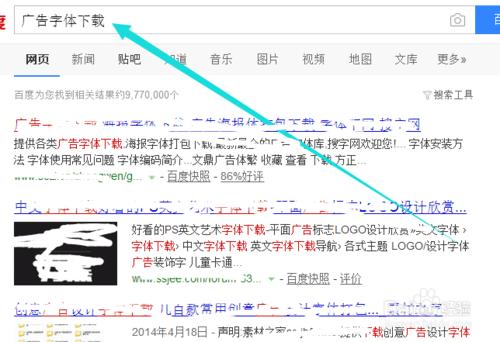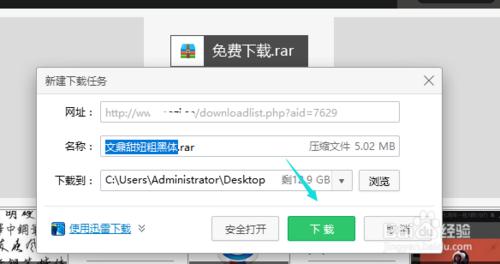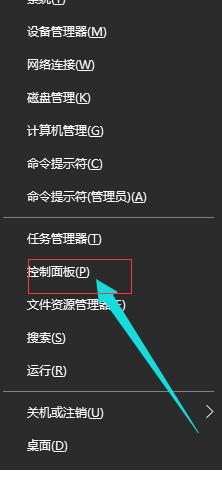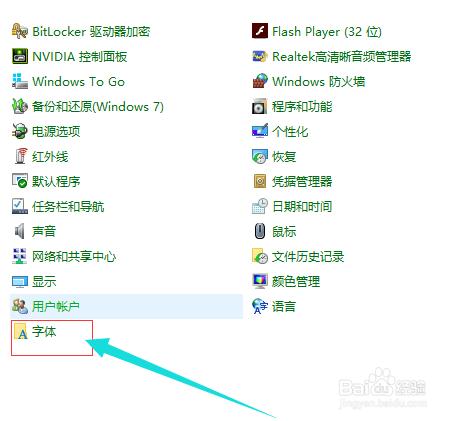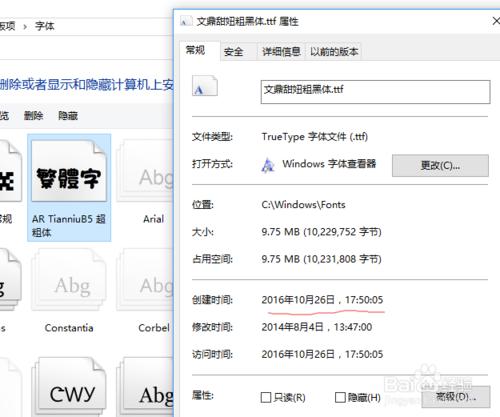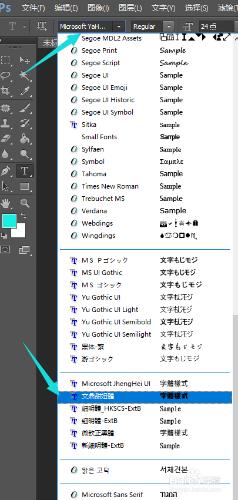win10下如何跟ps安裝字型,因為ps是一款影象文書處理軟體需要強大的字型來滿足設計者的需求,這樣才能製作出漂亮精美的ps作品,可能對剛用ps的朋友更換字型不是很熟悉,接下來介紹下如何在win10下安裝ps軟體字型。
工具/原料
ps軟體
字型包
電腦
方法/步驟
首先,我們需要在網上搜集和下載字型包,字型一般都是以ttf這樣的格式檔案。隨便上哪個網站找到你要得字型。
然後我這裡以某款字型為案例,下載rar壓縮包並解壓在桌面,注意最後解壓出來的字型是.ttf的檔案格式。
在win10下快速開啟工具欄快捷鍵是win+x鍵,然後彈出如圖所示的情況。
找到控制面板,並點選進入控制面板中,找到字型,我的電腦字型庫是在右下角,每個人的電腦不一樣,因此,自己要仔細找。
雙擊開啟字型庫,然後會發現裡面很多字型,這下別關閉字型視窗,回到桌面將下載好了的字型直接移動到剛才開啟的視窗即可。
你會發現,剛才拖進去的字型檔名字找不到,這是因為有的字型被拖入到字型庫後,系統會定義它認為的字型型別,你只需要記住你新安裝的字型圖示,右鍵點選,屬性,就可以看見就是剛才下載的字型,還有時間也是最近修改的。
接著回到你的桌面,雙擊開啟你的ps軟體,進入到工作區域,找到最上面的選單工具欄,找到字型的下拉列表,當出現你剛才安裝的字型,就說明安裝成功了。
注意事項
一定要先安裝字型好後才打開ps軟體
網上下載的字型基本是rar格式的壓縮包,記得一定要解壓成.ttf